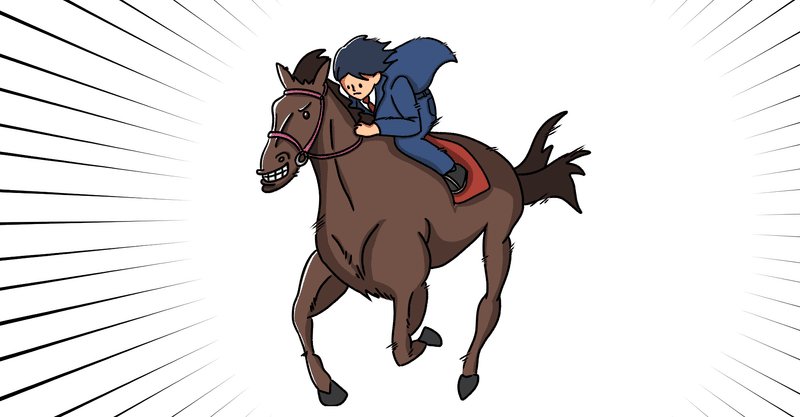
Photo by
golchiki
仕事を3倍早くする方法~2日目~
昨日に続き、仕事を3倍早くする方法について、私が実践していることを具体的にお伝えしています。
2日目は「音声入力」。
パソコンであれば、キーボードを使わない。
スマホであれば、フリック入力を使わない。
これで圧倒的にメールやチャットの返信が楽になります。
工夫1 インターネットブラウザを Google Chrome にし、VoiceIn(無料)インストールする
これでパソコンで(正確にはChromeで開いたサービス、例えばChatworkなどで)音声入力ができるようになります。
無料版だと一部のサイトでは使えないようです。
私は今は無料版です。
大きな不便は感じていません。
iPhone の音声入力に慣れている方は、無料版だと句読点などが音声入力できないようなのでその点は不便に感じるかもしれません。
有料版にアップデートするとそれらは改善されるようです。
私の場合、このnoteや、仕事でのChatworkでのやりとり、打合せの議題を書くとき、などに使っています。
工夫2 Ctrl + Shift + 9を多用
ショートカットキーで、上記を入力すると、VoiceInを立ち上げたり、消したりが出来るようにします。
工夫3 音声入力にこだわらない
音声入力の研究家・勝間和代さん曰く、音声入力でどうしても入らない単語などがあるそうです。
ですので、文章を音声入力だけで完結させようとしない。
多少の誤変換などは後からキーボードで直す、と早いです。
工夫4 ヘッドホンを常備する
私の場合、常に音声入力できるよう、会社と家にひとつずつヘッドホンをおいています。
ヘッドホンだと、口の近くにマイクが常にあるので、音声入力も認識されやすい利点があります。
アマゾンで1,000円ぐらいのものを愛用しています。
ITツールは1度、便利さを体感すると、それなしでは考えられない!となります。
音声入力はその一つです。
明日は違うテーマで更新します。
この記事が気に入ったらサポートをしてみませんか?
